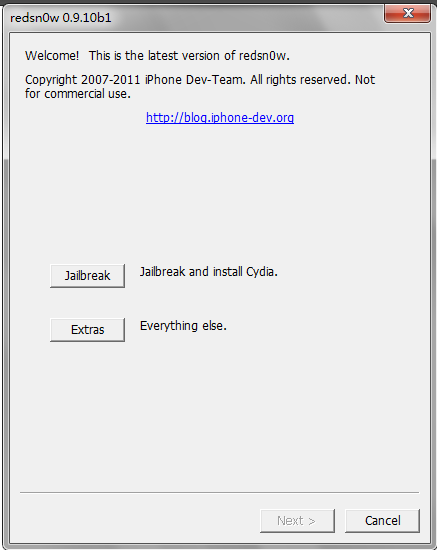Excel用户有时需要将一些列的内容拼接到一列中。一般情况下,可以通过复制粘贴直接实现列拼接。行太多时,直接粘贴可能会导致软件崩溃或电脑死机,分段复制粘贴操作过于复杂。这时候把头转过来。
1,需要将B列的内容转移到a列,B列填充到A9后,不能使用常见的复制粘贴方式。为了便于解释和演示,A列和B列填充有限的内容,模拟现实中内容复杂的列。
自动填充手柄
2.在A10输入“=B1”,在A11输入“=B2”。
然后,如图3所示,框住A10和A11,并用自动填充柄填充它们。如果您不知道如何填充手柄,请将鼠标光标放在选框的右下角。一个数字出现后,按住该数字并向下拖动,直到B列中的所有值都填充到a列中。
可以看到B列的内容被填充到A列,如4所示。
移动活动单元格
对于上述方法,有一个缺点,如图5所示。删除B列时,B列中原来填入A列的所有数据都变成0。
如果我们需要在调整后删除列,我们必须找到另一种方法。6、选择B1到B9,然后右击插入单元格。
插入选项7,并选择“下移活动单元格”。
如图8所示,在插入一个单元格后,检查与B列中的非空内容相匹配的A列中的单元格,然后右键单击以删除所选的单元格。
删除操作选项9,并将单元格向左移动。
最后,我们得到如下图10所示的效果,我们就完成了。